Как установить Google плей на Андроид?
Инструкция: Как установить Плей Маркет на Андроид
Как установить Плей Маркет на Андроид – с подобным вопросом в сервисные центры обращаются владельцы недорогих смартфонов и планшетов китайского производства.
Производители, которые предлагают низкие цены на продукцию, стараются максимально сэкономить.
Поэтому в их гаджетах часто не оказывается элементарных базовых программ и приложений, которые пользователю приходится скачивать и устанавливать самостоятельно.

Содержание:
Установить Play Market на телефон или планшетный компьютер не составит труда – приложение бесплатное, а его установка занимает немного времени.
Важно! Также установка Плей Маркета может потребоваться после возвращения к заводским настройкам – некоторые модели гаджетов на Андроид были выпущены без данной программы.
Скачать Play Market можно точно так же, как и другие файлы – он есть в открытом доступе в интернете, скачивание займет не больше минуты.
Приложение может быть сразу скачана на устройство, телефон или планшет, а также может быть прежде загружена на компьютер как APK файл, откуда ее необходимо скопировать и инсталлировать на гаджет.
Перед установкой программы на телефон, следует позаботиться о безопасности, для этого:
- Зайдите в меню «Настройки» и перейдите в раздел «Безопасность» (рис.№1);
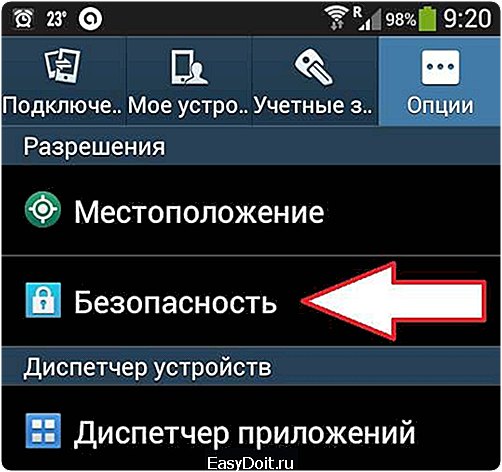
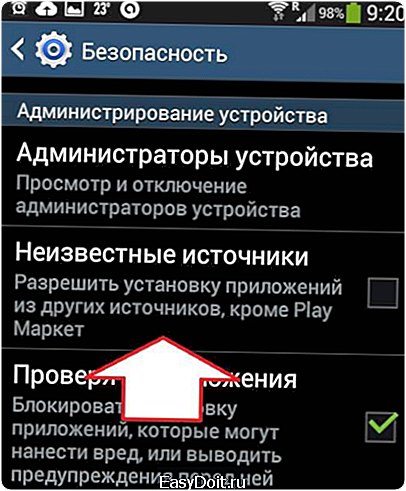
вернуться к меню ↑
Чтобы скачать установочный файл Play Market на телефон, зайдите на любой интернет-ресурс, которому вы доверяете. Например, скачать АРК файл можно на этом ресурсе www.androidfilehost.com.
вернуться к меню ↑
После того, как файл программы Плей Маркет загружен, необходимо запустить на устройстве файловый менеджер – на гаджетах Андроид их несколько, наиболее эффективные из них:
- ES File Explorer;
- FX File Explorer;
- Solid Explorer;
- Total Commander;
- ASTRO File Manager;
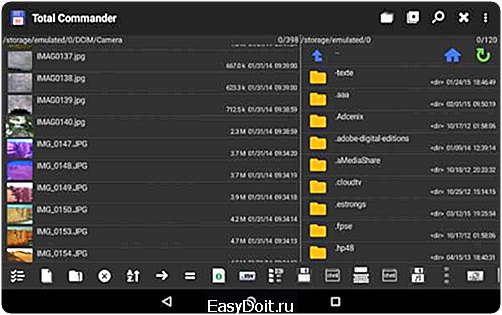
Файловый менеджер следует запустить, чтобы через него открыть скачанный АРК файл, после чего операционная система сама предложит пользователю установить приложение.
вернуться к меню ↑
После установки программы на телефон, в ней необходимо зарегистрироваться – для этого следует авторизовать учетную запись в Google+ — после этого приложения и обновления станут доступными для устройства.
Регистрация:
- Откройте главное меню и выберите вкладку «Настройки»;
- Нажмите на вкладку «Учетная запись», а затем нажмите «Добавить учетную запись»;
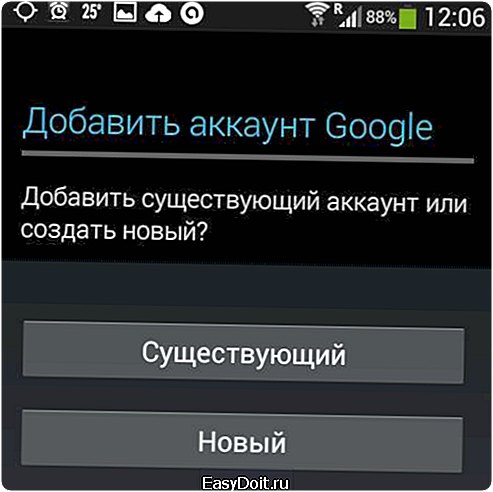
- Следуйте инструкциям, которые приведены на экране: придумайте логин и пароль, заполните адрес электронной почты и т. д.;
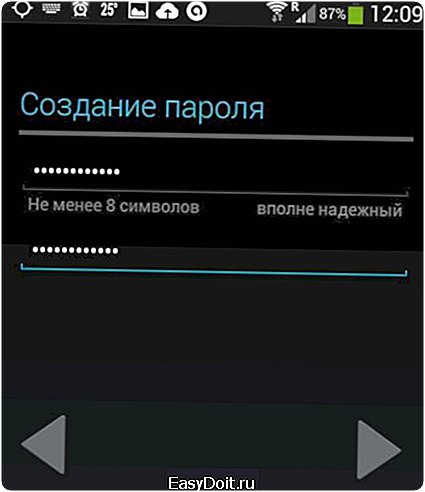
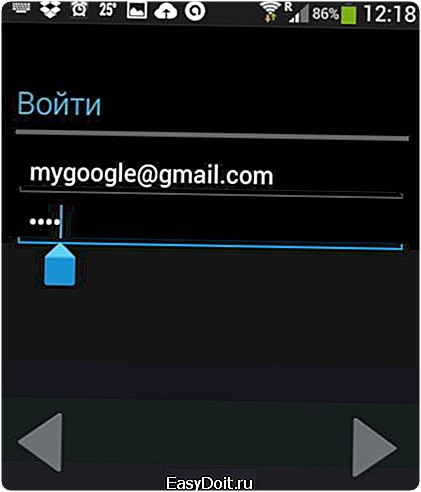
Регистрацию в Маркете можно выполнить на телефоне или на компьютере. После авторизации в системе можно начинать пользоваться Play Market.
вернуться к меню ↑
Если вам удобнее работать через компьютер или ноутбук – скачивайте программу АРК файл, а после устанавливайте его на мобильное устройство в ручном режиме.
Первый способ:
- Зайдите на страницу Google Play и скопируйте адрес страницы (рис.№3).
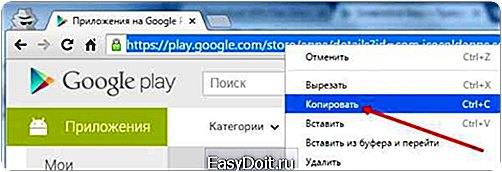
- Зайдите на сайт apk-dl.com и вставьте скопированный адрес в строку поиска – нажмите «GO»(рис.№4);
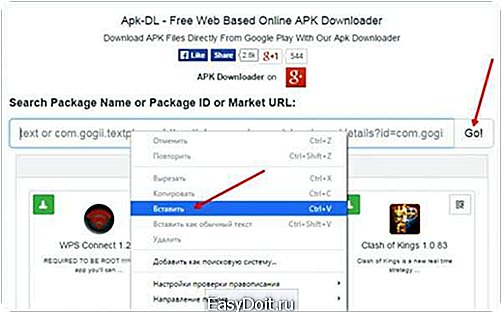
В появившемся окне нажмите вкладку «Download APK File» – она находится снизу (рис.№5);
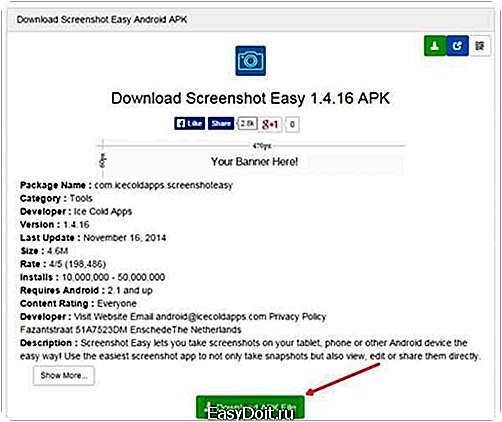
Второй способ:
- Зайдите на страницу Google Play и скопируйте адрес страницы (рис.№3).
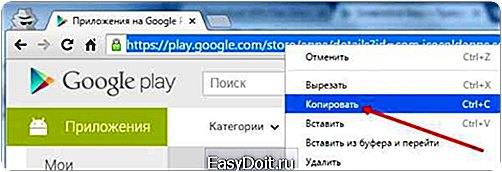
- Зайдите на сайт http://apps.evozi.com/apk-downloader/ и введите скопированный адрес в строку поиска (рис.№6);
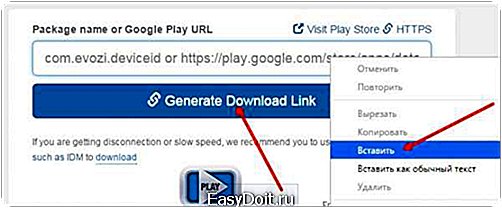
- В появившемся окне нажмите на вкладку «Click here to download» (рис.№7);
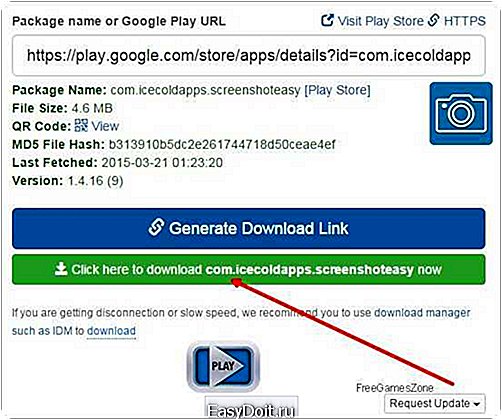
Два приведенных простых способа помогут быстро загрузить файл на компьютер, после чего его необходимо скопировать на мобильное устройство через кабель и установить в ручном режиме.
Правила установки Play Market одинаковы для телефонов и планшетов, которые работают на платформе Андроид.
Верный алгоритм действий позволит качественно загрузить и зарегистрироваться в программе, не повредив программное обеспечение устройства.
Инструкция: Как установить Плей Маркет на Андроид
geek-nose.com
Как установить Google Play Market на Android
В некоторых устройствах на Android отсутствует Google Play Market. Это заведомо сделано для снижения стоимости аппарата, поэтому отсутствие магазина приложений можно часто встретить в китайских гаджетах. Сегодня я расскажу, как это можно исправить.
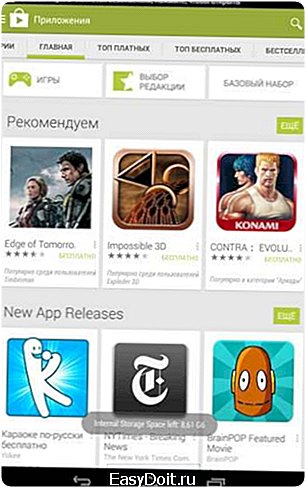
Вам нужно скачать и установить apk файл Google Play, ссылку на который вы можете найти в конце статьи. Процесс идентичен установке любого приложения. Об этом подробнее вы можете прочитать в статье: как установить игру, программу на Андроид, как установить apk.
Сейчас я подробно покажу, как установить Google Play.
Скачайте apk файл Google Play Market на ваш смартфон или планшет. Зайдите в папку, в которой находится установочный файл и откройте его. Нажмите «Установить».
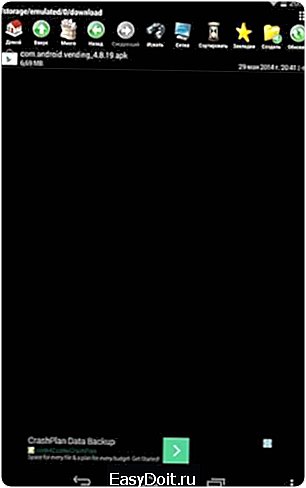
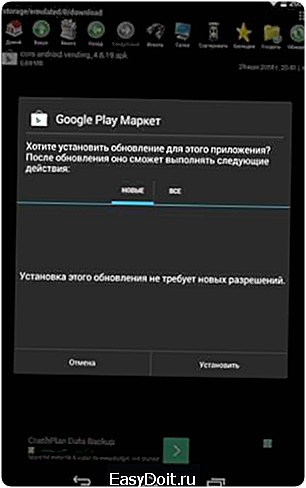
Начнется процесс установки и в конце вы получите уведомление, что приложение установлено.
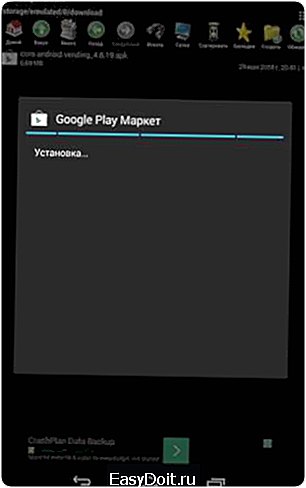
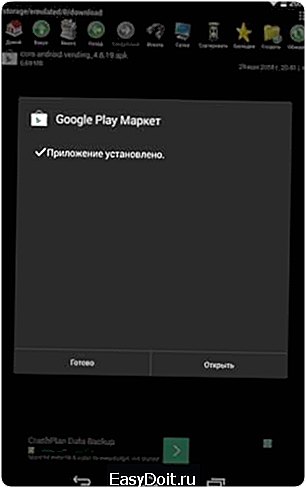
Всё, теперь вы можете найти Google Play Market в меню приложений и начать пользоваться им.
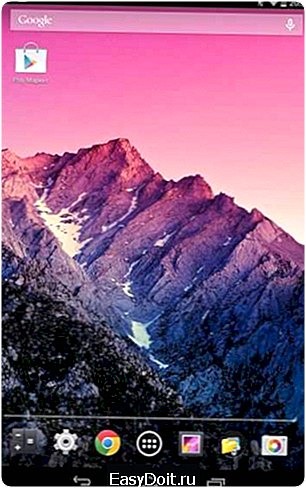
Скачать Google Play Market на Android
(Пока никто не проголосовал)
4idroid.com
Как скачать Сервисы Google Play и установить на Андроид
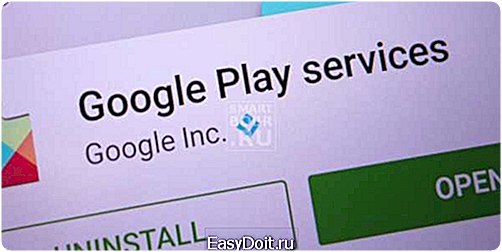 18.08.2017 Виктор Малахов
18.08.2017 Виктор Малахов
Одним из частых вопросов, который можно услышать от пользователей смартфонов, планшетов на операционной системе Android, – как скачать сервисы Google Play и установить. Как правило, с проблемой сталкиваются владельцы смартфонов или планшетов малоизвестных китайских фирм, у которых нет лицензии на использование собственности компании Google в своих продуктах. Однако это далеко не единственная причина. Без сервисов Google Play наше устройство, конечно, обойдется, а вот мы – вряд ли. Что ж давайте вместе разбираться с проблемой.
Сервисы Google – что это, для чего используется
Сервисы Google – программное обеспечение, распространяемое компанией Google, которая является разработчиком операционной системы Android. Как правило, оно предустановлено на любом устройстве, работающим под управлением данной ОС. Однако, чтобы компания могла устанавливать сервисы Google на свои продукты, она должна обзавестись специальной лицензией у правообладателя. Позволить это может себе не каждый производитель, поэтому нередко можно встретить дешевые китайские смартфоны, лишенные привычного Google Play (часто вместо него устанавливается сторонний магазин приложений, который не может похвастаться таким же обилием игр и программ).
Сами же Google сервисы включают в себя не только Play Market, но и другие инструменты. Сюда можно отнести и Google-аккаунты, и кучу полезных приложений, поддерживаемых американской компанией, которые не захотят нормально функционировать без сервисов (к примеру, YouTube). Но, пожалуй, ключевые функции сервисов Google следующие:
- Миллионы приложений под рукой. Google Play представляет собой один из крупнейших онлайн-магазинов, в котором можно найти абсолютно любую программу и приложение. Конечно, и без него можно обойтись – никто ведь не запрещает скачивать напрямую из интернета приложения в формате .apk. Но, согласитесь, гораздо быстрее найти нужный софт в месте, которое и разрабатывалось специально для этих целей. Кроме того, Google Play позволяет устанавливать приложения, прошедшие проверку на угрозы, в сети вам этого никто не гарантирует.
- Самые свежие обновления. Вам не обойтись без сервисов Google, если вы хотите регулярно получать обновления приложений. Скачать со стороннего сайта более свежую версию? Можно, но вам придется дождаться пока ее кто-нибудь «сольет», удалить уже установленную версию, затем – установить новую. А учитывая, как часто бывают обновления, вам придется прибегать к процедуре очень часто. Google Play же сам обновит приложения, не отвлекая вас.
- Музыка, фильмы и прочий контент. Помимо приложений, через свои сервисы Google распространяет тонны контента, без которого современному пользователю живется скучно. У компании есть собственный онлайн-магазин музыки с миллионами композиций, можно прикупить и книгу, можно и фильм. Без сервисов вы этих приятностей лишаетесь.
- Синхронизация. Очень важный пункт, который сегодня пренебрегается многими. Синхронизация позволяет связывать воедино учетные данные приложений, облачных хранилищ и прочих сервисов. Благодаря ей можно организовать резервное копирование, удаленно управлять смартфоном и делать другие полезные вещи.
Почему нет на смартфоне сервисов Google Play
Прежде чем переходить непосредственно к установке сервисов Гугл, следует понять, почему их нет на устройстве. Причин, на самом-то деле, немало.
- Производитель не установил их на устройство. Частая причина, особенно сегодня, когда пользователи активно заказывают смартфоны из Китая. Если продукт не задумывался производителем продаваться на других рынках, помимо китайского, то зачастую сервисы попросту отсутствуют. Дело в том, что в Поднебесной более распространено другое программное обеспечение для скачивания игр и приложений.
- Кастомная прошивка. Довольно часто причиной отсутствия Google Play является сторонняя прошивка (или неправильная ее установка). В некоторых прошивках вырезаются сервисы, чтобы сделать ее «легче». В ряде случаев приложения Google устанавливаются отдельно, поэтому внимательно читайте описания прошивок.
- Действия пользователя. Часто и сам пользователь по невнимательности или специально может сделать так, что сервисы Google Play исчезнут с устройства. Хотя они и вшиваются в систему, а по умолчанию закрыты от удаления, при желании и некоторых знаниях стереть их все же можно.
Иногда можно встретить советы, в которых советуют пользователям удалять сервисы Google со смартфонов, чтобы освободить память. Мы не рекомендуем этого делать, потому как велик риск появления ошибок в работе устройства.
Простой способ скачать сервисы Google Play и установить на Android
Для начала расскажем вам о легком способе скачать сервисы Google Play абсолютно бесплатно. Нам понадобится лишь браузер на смартфоне или компьютере с доступом в Интернет. В случае с ПК нам также нужен кабель USB, чтобы после скачивания перебросить файл на смартфон, а также пригодятся драйвера.
- сразу же разрешаем установку на устройство приложений из неизвестных источников (делается это в настройках, а именно – раздел «Безопасность», где нужно рядом с пунктом «Неизвестные источники» поставить галочку);
- запускаем браузер на любом из устройств;
- в поисковую строку вписываем «Google Play» или похожий запрос;
- в первых результатах выдачи появится ссылка с кнопкой «Установить», ведущая на официальный сайт;
- скачиваем приложение;
- если загружали сразу на смартфон, то можем переходить к установке сервисов Google (в шторке уведомлений появится скачанный файл); если использовался компьютер – посредством кабеля копируем файл .apk на смартфон.
Со сторонних ресурсов скачивать сервисы мы не советуем, так как высока вероятность «подцепить» на устройство какую-нибудь нехорошую «болячку». Если возникли проблемы с загрузкой с официального сайта, то безопасно и бесплатно скачать сервисы Google можно на форуме 4PDA.
В большинстве случаев способ действенен, а пользователь сразу же может перейти к установке нужных приложений из Google Play.
Open GApps как способ скачать Сервисы Google Play
Скачать сервисы Google Play с помощью Open GApps
В ряде случаев (к примеру, когда смартфон работает на сторонней оболочке) простая установка Google Play – не выход. Тут уже приходится прибегать к альтернативным сборкам сервисов от Google. Относительно недавно пользователям стала доступна утилита Open GApps, которая включает в себя сервисы Google Play последних версий. Распространяется она бесплатно, особых навыков и знаний не требует.
Для начала необходимо установить и запустить Open GApps на своем устройстве. Далее:
- программа проведет анализ вашего устройства, определив его аппаратную архитектуру и версию операционной системы;
- вносим коррективы касательно того, какие сервисы будут установлены (минимальный набор включает лишь Google Play, с максимальным вы получите и другие полезные приложения).
Все, сервисы установлены. Open GApps также позволяет обновлять ПО от Google, что может быть многим полезно.
Есть и другие приложения, которые также позволяют решить проблему с сервисами. Их немало. Все имеют названия, в которых используется «Google Installer». Тем не менее, Open GApps проявило себя лучше всех.
Как установить сервисы Google Play через рекавери
Случается и такое, что пользователям не помогает ни первый, ни второй способ. Тут уже придется приложить несколько больше усилий, а также заранее ознакомиться с тем, что такое рекавери.
Тут главное внимательность. Внимание уделяем версии операционной системе, так как GApps выпускаются для каждой разные. Версию ОС, установленной на вашем устройстве, можете узнать в настройках, раздел – «О телефоне».
Обязательно сделайте резервную копию файлов и системы, чтобы в случае проблем не потерять важную информацию.
- для начала вам нужно установить кастомное рекавери (о том, что это и как делается мы уже рассматривали, читайте);
- после – качаем архив с GApps для версии своей операционной системы (сделать это можно на этом зарубежном ресурсе, где регулярно появляются обновленные версии, либо на одном из тематических форумах, посвященных этой теме или конкретно вашему устройству);
- архив с сервисами сохраняем в памяти устройства;
- перезагружаем смартфон или планшет, зажимая соответствующую комбинацию кнопок (зависит от марки вашего девайса, как правило, кнопка питания + клавиша громкости +/-; подробнее можно узнать из нашей статьи);
- попав в меню Recovery, выберите пункт «Install zip from SD Card», указав путь к ранее скачанному файлу с GApps;
- дождитесь установки патча.
Этот способ, несмотря на некоторую сложность, в 99% случаев срабатывает. Если не получилось и таким образом установить сервисы Google на Андроид, вероятно, вы что-то сделали неверно или не подходит версия GApps.
Установка сервисов Google на модели Meizu и другие китайские смартфоны
Аппараты, представленные на фирменных оболочках ОС (в случае с Meizu – Flyme, а у Xiaomi, к примеру, – MIUI), зачастую приезжают к пользователям из-за рубежа без привычного Google Play. Однако с ними нередко не нужно производить сложных манипуляций, чтобы установить сервисы. Смартфоны Meizu (и ряда других компаний) «из коробки» имеют фирменные онлайн-магазины, из которых можно скачать приложения. Здесь же скрывается и Google Play.
- на рабочем столе отыщите ярлык программы «Hot Apps» («Лучшие») и нажмите на него;
- в разделе «Выбор пользователя» найдите приложение «Google Apps Installer» или «Google Services»;
- устанавливаем его;
- перезагружаем устройство, чтобы изменения вступили в силу.
Все, радуемся появлению на рабочем столе узнаваемого значка Google Play.
smartbobr.ru
Что такое Гугл Плей и как установить Google Play на Aндроид
После покупки смартфона с ОС Android большинство владельцев стремятся настроить устройство для максимально комфортного использования. Разработчики предлагают большое количество программ и приложений, которые предназначены не только для интересного времяпровождения, но и являются помощниками современного человека. Большой выбор игр, музыки, утилит от Google и других компаний находятся в Магазине приложений.
Пользователям Андроид полезно знать, что такое Google Play. Ведь именно здесь собрана огромная коллекция медиафайлов и приложений, расширяющих функционал смартфона. Фильмы, музыкальные композиции, электронные книги, все это и многое другое не надо искать на просторах сети. В Google Play есть практически все, что необходимо для комфортного времяпровождения.
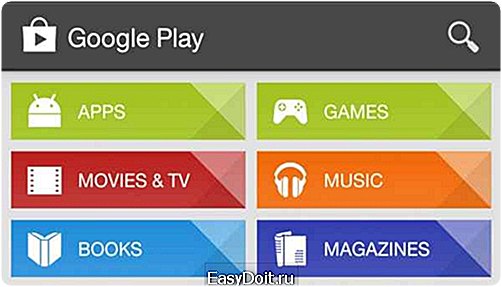 Установка Play Market
Установка Play Market
В большинстве современных смартфонах на Android Play Market является предустановленной программой. Для того чтобы воспользоваться сервисом достаточно открыть приложение и ввести данные от своей учетной записи или заново зарегистрироваться.
apkandro.ru
